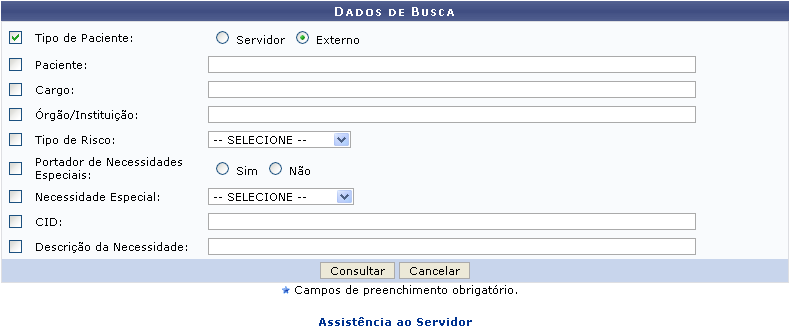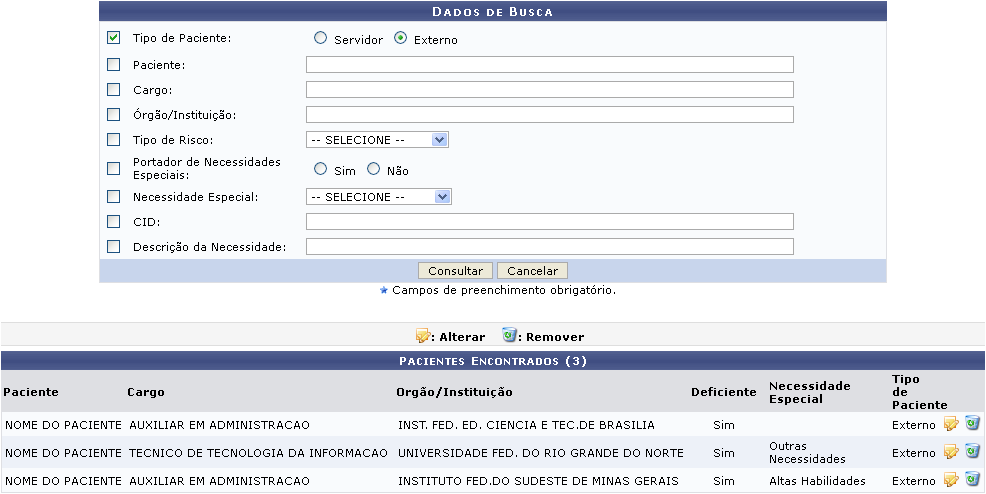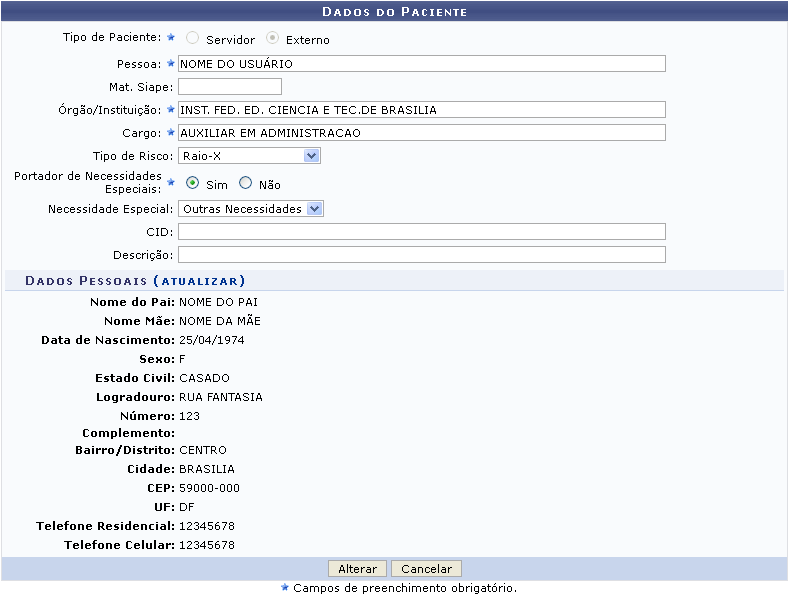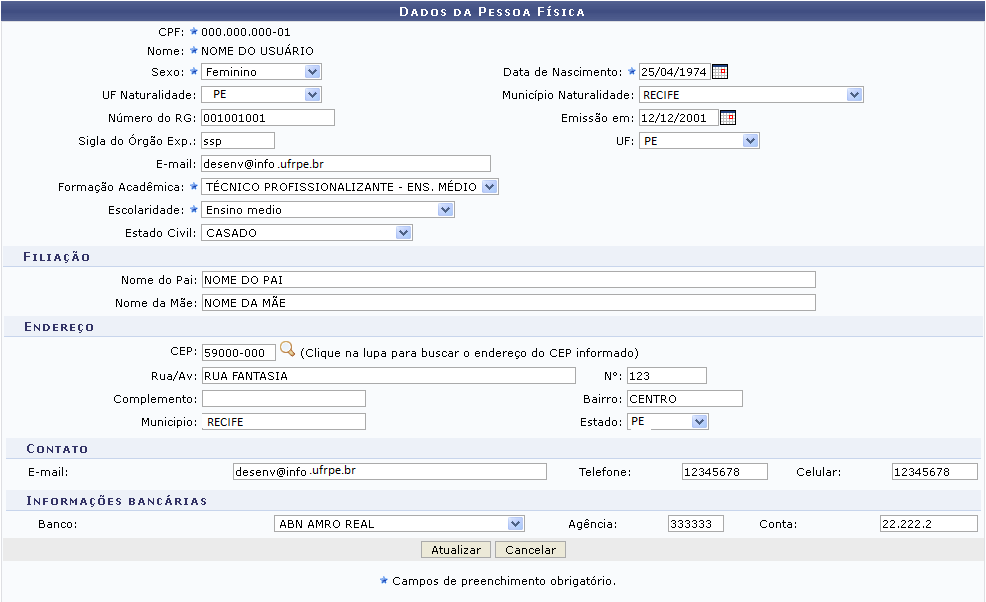Listar/Alterar Paciente
| Sistema | SIGRH |
| Módulo | Assistência ao Servidor |
| Usuários | Gestor DAS |
| Perfil | Gestor DAS |
| Última Atualização | Março de 2020 |
Esta funcionalidade permite ao usuário realizar uma busca dos pacientes cadastrados no sistema, sendo permitido visualizar as informações dos pacientes, alterar os dados cadastrais, ou mesmo remover o cadastro do sistema.
Para realizar a consulta dos pacientes, o usuário deve acessar o SIGRH → Módulos → Assistência ao Servidor → Exame Médico Ocupacional → Paciente → Listar/Alterar.
Seguindo os passos acima descritos, a seguinte tela será gerada:
Clique em  , para retornar ao menu inicial do módulo. Esta opção será válida sempre que a função estiver presente.
, para retornar ao menu inicial do módulo. Esta opção será válida sempre que a função estiver presente.
Caso desista de realizar a operação clique em Cancelar, e confirme a desistência na janela que se abrirá posteriormente. Esta função é válida sempre que a opção estiver presente.
Para realizar a busca, o usuário deverá informar ao menos um dos critérios para que ela seja realizada. Os seguintes campos podem ser preenchidos:
- Tipo de Paciente: Selecione se o paciente é Servidor, ou Externo;
- Paciente: Selecione o nome do paciente;
- Cargo: Selecione o cargo do paciente, escolhendo uma das opções fornecidas pelo sistema ao se inserir as iniciais do cargo desejado;
- Órgão/Instituição: Selecione o Órgão, ou Instituição, a qual o servidor está vinculado, escolhendo uma das opções fornecidas pelo sistema ao se inserir as iniciais;
- Tipo de Risco: Selecione o tipo de risco ao qual o paciente está submetido;
- Portador de Necessidade Especiais: Selecione a informação se o paciente é portador de necessidade especial clicando em Sim, ou Não;
- Necessidade Especial: Selecione a necessidade especial que o paciente possui;
- CID: Selecione a doença que acomete o paciente de acordo com a Classificação Internacional de Doenças, escolhendo uma das opções fornecidas pelo sistema ao se inserir as iniciais da enfermidade;
- Descrição da Necessidade: Informe algum dado sobre as necessidades do paciente.
Clique em Consultar para confirmar a busca. Para exemplificar selecionamos o campo Tipo de Paciente: Externo, a seguinte tela será gerada:
Clique no ícone  , para visualizar os dados do paciente e realizar alguma mudança cadastral. Exemplificamos clicando no ícone Alterar, do primeiro paciente listado no quadro Pacientes Encontrados. A seguinte tela será gerada:
, para visualizar os dados do paciente e realizar alguma mudança cadastral. Exemplificamos clicando no ícone Alterar, do primeiro paciente listado no quadro Pacientes Encontrados. A seguinte tela será gerada:
Na tela acima, os seguintes dados poderão ser alterados:
- Pessoa: Altere o nome do paciente, selecionando uma das opções fornecidas pelo sistema ao se inserir as iniciais do nome desejado;
- Mat. Siape: Altere o número do cadastro no Siape;
- Órgão/Instituição: Altere a instituição a qual o paciente está vinculado, selecionando uma das opções fornecidas pelo sistema ao se inserir as iniciais;
- Cargo: Altere o cargo do paciente, selecionando uma das opções fornecidas pelo sistema ao se inserir as iniciais do cargo desejado;
- Tipo de Risco: Altere o tipo de risco ao qual o paciente está submetido;
- Portador de Necessidade Especiais: Altere a informação se o paciente é portador de necessidade especial clicando em Sim, ou Não;
- Necessidade Especial: Altere a necessidade especial que o paciente possui;
- CID: Altere a doença que acomete o paciente de acordo com a Classificação Internacional de Doenças, selecionando uma das opções fornecidas pelo sistema ao se inserir as iniciais da enfermidade;
- Descrição da Necessidade: Altere algum dado sobre a descrição das necessidades do paciente, esta opção estará disponível apenas quando o campo Necessidade Especial estiver selecionado.
Caso o gestor selecione Tipo de Paciente: Servidor, será permitido apenas alterar os campos Portador de Necessidade Especiais, Necessidade Especial, e CID, lembrando que, esses dois últimos dados só estarão disponíveis caso o campo Portador de Necessidade Especiais esteja com a opção Sim selecionada. Os campos referentes aos dados funcionais e pessoais estarão indisponíveis para alterações.
Para realizar alterações nos Dados Pessoais, o usuário deve clicar em  . A seguinte tela será mostrada:
. A seguinte tela será mostrada:
No quadro acima, os seguintes dados poderão ser alterados:
- Dados da Pessoa Física:
- Sexo: Selecione o sexo do usuário;
- UF Naturalidade: Selecione a unidade federativa de origem do usuário;
- Número do RG: Informe o número do RG do usuário;
- Sigla do Órgão Exp.: Informe a sigla do órgão expedidor do RG;
- Email: Informe o email do usuário;
- Formação Acadêmica: Altere a formação acadêmica do usuário, selecionando uma das opções fornecidas pelo sistema;
- Escolaridade: Altere a escolaridade do usuário, selecionando uma das opções fornecidas pelo sistema;
- Estado Civil: Altere o estado civil do usuário, selecionando uma das opções fornecidas pelo sistema;
- Município Naturalidade: Altere o município de naturalidade do usuário, selecionando uma das opções fornecidas pelo sistema;
- Emissão em: Altere a data de emissão do RG, informando-a, ou selecionando a data no calendário virtual fornecida pelo sistema, conforme as orientações dadas previamente;
- UF: Altere o estado onde expedido o RG, selecionando uma das opções fornecidas pelo sistema.
- Filiação:
- Nome do Pai: Altere o nome do pai do usuário, informando-o no campo em questão;
- Nome da Mãe: Altere o nome da mãe do usuário, informando-o no campo em questão;
- Endereço:
- Rua/Av: Altere o nome da rua ou avenida em que o usuário reside;
- Nº: Altere o número da residência do usuário, inserindo-o no campo em questão;
- Complemento: Altere alguma informação complementar sobre o endereço do usuário, inserindo-a no campo em questão;
- Município: Altere o município onde o usuário reside;
- Estado: Altere o estado onde o usuário reside;
- Contato:
- Email: Altere o email do usuário, informando-o no campo em questão;
- Telefone: Altere o telefone do usuário, inserindo-o no campo em questão;
- Celular: Altere o celular do usuário, inserindo-o no campo em questão;
- Informações Bancárias:
- Banco: Altere o banco o banco do usuário, selecionando uma das opções fornecidas pelo sistema;
- Agência: Altere a agência do usuário, informando-a no campo em questão;
- Conta: Altere o número da conta bancária do usuário, informando-a no campo em questão.
Após as modificações desejadas, clique em Atualizar para confirmar a operação. A seguinte tela de sucesso será gerada:
Retornando a tela onde o usuário poderá alterar os Dados do Paciente, o mesmo deverá efetuar as alterações desejadas e confirmar a operação clicando em Alterar. A seguinte tela confirmando o sucesso da operação será gerada:
De volta a tela onde é mostrada a lista Pacientes Encontrados, o usuário deve clicar em  , caso deseje remover as informações do paciente. Confirme a operação na tela que será gerada posteriormente.
, caso deseje remover as informações do paciente. Confirme a operação na tela que será gerada posteriormente.
A seguinte tela confirmando o sucesso da operação será gerada:
Bom Trabalho!